قد لا تعمل وظائف Office الإضافية إذا كان إصدار Office الذي تستخدمه يعمل على نظام التشغيل Windows 10 في وضع S. الحل هو تبديل نظام التشغيل Windows 10 في وضع S.
بالإضافة إلى ذلك، حتى بعد تبديل نظام التشغيل Windows 10 في وضع S، قد تظل بعض الوظائف الإضافية لا تعمل إذا تم تثبيت Office باستخدام Microsoft Store. ولحل هذه المشكلة، فأنت بحاجة للتبديل إلى التثبيت باستخدام التشغيل الفوري.
التحقق من نظام التشغيل
إذا لم تكن متأكداً من نظام التشغيل لديك، فاطلع على أي إصدار من إصدارات Windows أستخدمه؟
التحقق من نوع تثبيت Office لديك
إذا لم تكن متأكداً من نوع التثبيت لديك، فاتبع ما يلي:
-
أنشئ ملف Office موجوداً أو افتحه وحدد ملف > حساب (أو قد يظهر لك حساب Office).
-
ضمن معلومات المنتج، اعثر على زرحول وتحقق من الآتي:
التشغيل الفوري
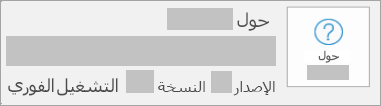
لدى عمليات تثبيت التشغيل الفوري رقم الإصدار والنسخة ويتضمن عبارة التشغيل الفوري.
MSI
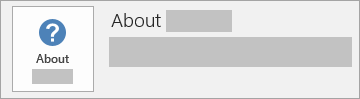
لا يتضمن تثبيت MSI رقم الإصدار أو النسخة.
Microsoft Store
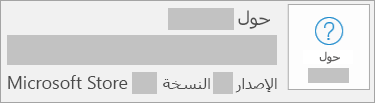
لدى عمليات تثبيت Microsoft Store رقم الإصدار والنسخة ويتضمن عبارة Microsoft Store.
حل الوظائف الإضافية
-
إذا كنت تقوم بتشغيل نظام التشغيل Windows 10 في وضع S، ستحتاج للتبديل إلى Windows 10 Pro. اطلع على التبديل إلى الوضع S في Windows 10.
عند الانتهاء من هذا الأمر، يمكنك التحقق من عمل الوظائف الإضافية مع الإصدار المثبت من Office أو الاستمرار وإلغاء تثبيت الإصدار المثبت عن طريق Microsoft Store وإعادة تثبيت Office باستخدام إصدار مثبت بطريقة التشغيل الفوري.
-
تثبيت إصدار Office عن طريق التشغيل الفوري.
تلميح: على محترفي تكنولوجيا المعلومات الذين يديرون إصدارات المؤسسة لـ Office اتباع إرشادات التثبيت الواردة في دليل نشر Microsoft 365 Apps.
بعد إكمال التثبيت عن طريق التشغيل الفوري، استمر وقم بتثبيت الوظائف الإضافية في Office وتنشيطها.
لأقسام تكنولوجيا المعلومات فقط
القسم التالي مُخصص لأقسام تكنولوجيا المعلومات فقط الذين يقومون بتشغيل نظام التشغيل Windows 10 في وضع S على الأجهزة في مؤسسة أو في مؤسسة تعليمية.
Office في المؤسسات
نوصي الشركات بترقية أجهزة نظام التشغيل Windows 10 في وضع Sً إلى Windows 10 Pro ثم تثبيت إصدار الأعمال من Office.
Office في المؤسسات التعليمية
إذا لم يكن لدى المؤسسة التعليمية أي متطلبات تخص الوظيفة الإضافية في Office، فيمكنك الاستمرار في تشغيل نظام التشغيل Windows 10 في وضع S على الجهاز. تحتاج مؤسستك التعليمية إلى وجود كل من مستأجر Microsoft 365 ومستأجر Microsoft Store للتعليم. بمجرد شراءك خطة Microsoft 365 Education، يمكن لمسؤول تكنولوجيا المعلومات تنزيل هذه المجموعة باستخدام إحدى الطرق التالية:
-
التثبيت عبر إعداد تطبيق أجهزة الكمبيوتر للاستخدام المدرسي (مستحسن)
يتوفر هذا التطبيق في Microsoft Store للتعليم ويتيح لمسؤول تكنولوجيا المعلومات إمكانية إنشاء حزمة توزيع لمجموعة تطبيقات Office والتطبيقات الأخرى. يمكن تنزيل حزمة التوزيع ونسخها في مفتاح USB لتكرار عمليات التوزيع عبر الأجهزة وتقليل استخدام النطاق الترددي للشبكة. من المستحسن اتباع هذا النهج عند تنفيذ سيناريوهات التوزيع المجمّعة. يمكن لمسؤولي تكنولوجيا المعلومات تنزيل التطبيق من Microsoft Store في إعداد أجهزة الكمبيوتر للاستخدام المدرسي.
للحصول على مزيد من المعلومات حول إعداد هذا التطبيق واستخدامه، راجع استخدام تطبيق إعداد أجهزة الكمبيوتر للاستخدام المدرسي.
-
تثبيت عبر Intune
من الممكن أيضاً أن يختار مسؤولو تكنولوجيا المعلومات نشر مجموعة تطبيقات Office إلى كل جهاز عبر Intune للتعليم. وذلك يعني أنه يجب تنزيل Office وتثبيته عبر الشبكة في كل مرة، أي زيادة استخدام النطاق الترددي للشبكة. من المستحسن اتباع هذا النهج عند تنفيذ سيناريوهات النشر لمرة واحدة.
للحصول على مزيد من المعلومات حول استخدام Intune للتعليم، راجع كيف يمكنني إضافة تطبيقات إلى Intune للتعليم؟
بعد انتهاء مسؤول تكنولوجيا المعلومات من تثبيت Office على جهاز نظام التشغيل Windows 10 في وضع S، يمكن لأي شخص في مؤسستك التعليمية يريد استخدام Office على هذا الجهاز أن يفعل ذلك بمجرد تعيين "ترخيص جهاز" Microsoft 365 له والذي يتضمن حقوق عميل Office. يتم تضمين حقوق عميل Office في أي من اشتراكات Microsoft 365 التالية:
|
الخطط النشطة |
الخطط القديمة |
|
|
*هذه الخطط متوفرة كأجزاء من برامج المزايا المقدمة للمعلمين والطلاب.
في معظم الأحيان يحصل جميع الطلاب في المؤسسة التعليمية على حق الوصول إلى حقوق عميل Office عبر برنامج المزايا المقدمة للطلاب. بعد تثبيت Office، يمكن للطلاب وأعضاء هيئة التدريس الذين تم تعيين ترخيص Microsoft 365 لهم بحقوق العميل تسجيل الدخول ببساطة باستخدام "معرّف المؤسسة" واستخدام تطبيقات Office هذه على نظام التشغيل Windows 10 في وضع S.











